Cómo reparar el error de actualización 0xc1900101-0x30018 en Windows 10

El error de actualización 0xc1900101-0x30018 ocurre principalmente cuando intenta actualizar su sistema operativo Windows 10 a la última versión. Estos códigos de error son numerosos y demasiados para contarlos. En una publicación específica, Microsoft enumeró estos posibles códigos de error junto con una breve información. Sin embargo, estos datos son completamente inútiles ya que no hay signos de lo que podría estar causando el problema o cómo abordar realmente la solución. En esta publicación de blog, explicamos algunos métodos fáciles y efectivos. Al usarlos, seguramente se librará de este problema.
Según el informe del usuario, cuando actualizan a Windows 10, alcanza un cierto límite máximo. Luego vuelve a la versión anterior del sistema operativo. Muestra el siguiente mensaje.
-
0xC1900101 – 0x30018 -
0xC1900101 – 0x3000D -
0xC1900101 – 0x20004 -
0xC1900101 – 0x4000D -
0xC1900101 – 0x20017 -
0xC1900101 – 0x2000c -
0xC1900101 – 0x40017
Resolver el error de actualización de Windows 0xc1900101-0x30018
Si obtiene un código de error 0xc1900101-0x30018 mientras actualiza Windows 11/10, pruebe estas sugerencias una por una.
1] Deshabilitar o Desinstalar su antivirus
- Haga clic con el botón derecho en el botón Inicio y seleccione Aplicaciones y características .
- Busque la aplicación que desea eliminar de la lista de programas.
- Una vez que lo encuentre, selecciónelo y presione el botón Desinstalar .
- Haga clic en el botón Desinstalar nuevamente para dar su consentimiento.
- Si UAC solicita permiso, haga clic en el botón Sí .
- Siga las instrucciones en pantalla y asegúrese de que todos los componentes del antivirus se eliminen correctamente.
Si el procedimiento anterior funciona, este podría ser un buen momento para cambiar a una solución antivirus diferente.
2] Desconecte todos los periféricos/dispositivos secundarios
Varios usuarios han afirmado que instalaron con éxito la última versión de Windows 10 después de desconectar todos los dispositivos externos de sus computadoras. Aunque esto puede sonar como una solución de tercer grado, debe probarlo ya que ha demostrado ser útil para algunos usuarios. Por lo tanto, todavía vale la pena una resolución.
3] Ejecutar programas de línea de comandos SFC/DISM
El error de actualización 0xc1900101-0x30018 a veces puede ocurrir debido a archivos de sistema dañados, pero puede deshacerse de esto de manera efectiva realizando el escaneo SFC y el comando DISM. Para hacer eso, solo necesita hacer lo siguiente:
- Presione Win + S para abrir la búsqueda de la barra de tareas de Windows.
- Escriba cmd en el cuadro de búsqueda y presione Ctrl + Shift + Enter .
- Cuando UAC lo solicite, haga clic en el botón Sí .
- En el símbolo del sistema elevado, escriba la siguiente línea de comando y presione Enter –
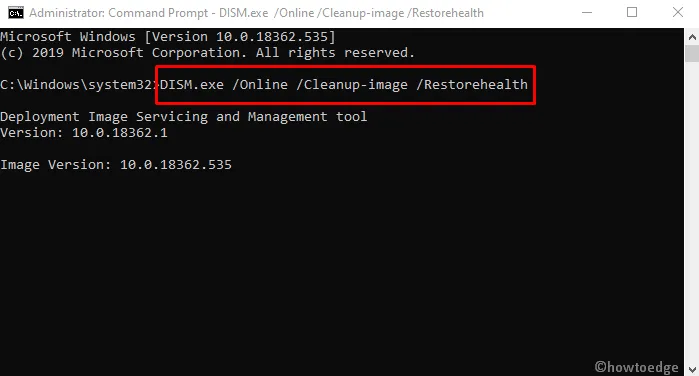
- Después de eso, ejecute el verificador de archivos del sistema para escanear los archivos dañados.
- Abra el símbolo del sistema elevado nuevamente como se explicó anteriormente.
- Cuando UAC lo solicite, haga clic en el botón Sí .
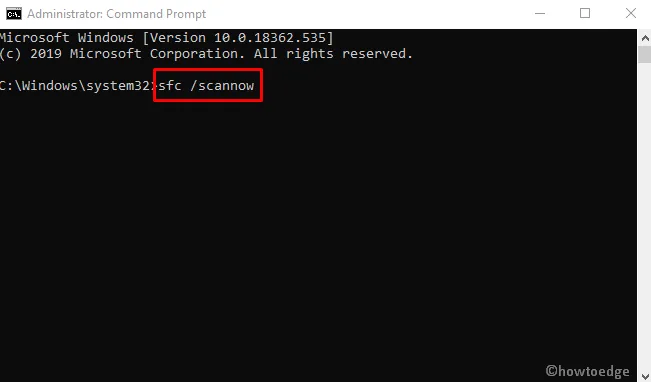
- Presiona Enter y espera un momento.
- Cuando se complete el proceso de escaneo, intente actualizar Windows.
4] Realizar limpieza de disco
A veces, los discos duros de bajo almacenamiento de su dispositivo pueden ser la razón por la que se produce el error de actualización 0xc1900101-0x30018. Para actualizar a Windows 10, debe tener al menos 16 GB de almacenamiento. Si no cumple con este requisito, puede adivinar por qué ha experimentado este problema. Para liberar espacio en su disco duro, consulte las pautas que se mencionan a continuación:
- Haga clic en el botón Inicio, escriba
cleanmgr. - Seleccione la aplicación Liberador de espacio en disco de la mejor combinación.
- Cuando aparezca una ventana emergente en la pantalla, seleccione la unidad C: y presione el botón Aceptar .
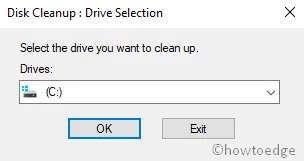
- Esto comenzará a buscar los espacios que puede liberar.
- Haga clic en el botón » Limpiar archivo del sistema «.
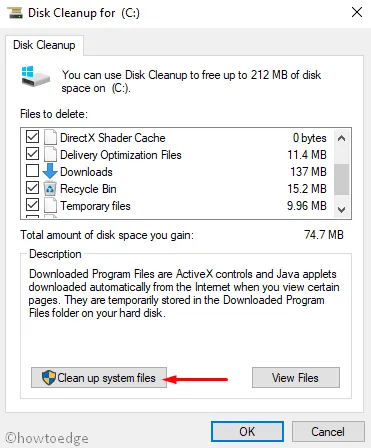
- Nuevamente, seleccione la unidad C: y presione el botón Aceptar . Calcula cuánto almacenamiento se puede recuperar eliminando los archivos del sistema.
- Marque todas las casillas de verificación excepto Descargas y presione el botón Aceptar .
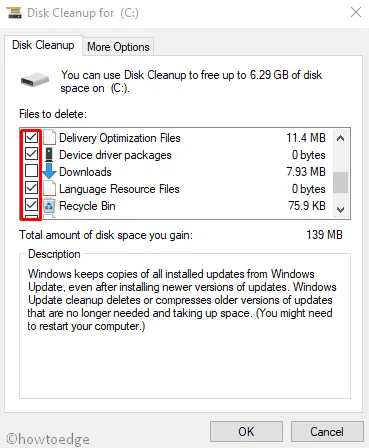
- El proceso de limpieza de archivos basura comenzará de inmediato.
5] Restablecer componentes de actualización de Windows
Este puede ser un proceso bastante largo, pero según el informe de los usuarios, ayuda a resolver varios códigos de error de actualización. Para obtener más información, también puede consultar el. Para hacerlo, siga las instrucciones a continuación:
- Haga clic en el botón Inicio y escriba cmd .
- Haga clic con el botón derecho en Símbolo del sistema y seleccione Ejecutar como administrador .
- Cuando UAC le indique en la pantalla, presione Sí para dar permiso.
- Ahora, ejecute los siguientes códigos secuencialmente y presione Entrar después de cada uno:
5. Una vez terminado, reinicia tu PC para guardar los cambios.
6] Use la herramienta de creación de medios
Si aún experimenta el problema, asegúrese de ejecutar la Herramienta de creación de medios como administrador para completar el proceso de actualización. Para evitar el error de actualización 0xc1900101-0x30018, siga los pasos a continuación uno por uno:
- Haga clic derecho en la herramienta descargada y seleccione Ejecutar como administrador .
- Si UAC lo solicita en la pantalla, haga clic en el botón Sí para dar su permiso.
- En la siguiente página, acepte los avisos y términos de licencia correspondientes.
- Seleccione Actualizar esta PC ahora y presione el botón Siguiente .
- Aquí ayudaría si esperara un rato mientras el software prepara los archivos necesarios.
- Seleccione Descargar e instalar actualizaciones y haga clic en Siguiente .
- Siga las instrucciones en pantalla hasta llegar a la pantalla Listo para instalar .
- Haz clic en Cambiar qué conservar .
- Seleccione Conservar archivos y aplicaciones personales y luego haga clic en Siguiente .
- Ahora comenzará la instalación, siga las instrucciones para completarla.
7] Actualizar o eliminar controladores problemáticos
Si está intentando actualizar desde Windows 10 a la última versión, siga las pautas a continuación para ubicar y eliminar todos los controladores defectuosos:
- Presione Win + E juntos para iniciar el Explorador de archivos.
- Una vez que se abra, haga clic en Esta PC y abra Disco local (C:) .
- En la página siguiente, vaya a Windows > Panther .
- Localice los archivos Setuperr.log y Setupact.log para identificar los controladores defectuosos.
- Tenga en cuenta que solo puede abrir los archivos si toma posesión de ellos.
- Una vez que encuentre los controladores problemáticos, desinstálelos.
8] Eliminar aplicaciones problemáticas
A veces, el software de terceros entra en conflicto con el proceso de actualización que provoca que se produzca el error de actualización 0xc1900101-0x30018. Varios usuarios afirmaron que ciertos programas como Acronis True Image y Trusteer Rapport son los principales culpables de este problema.
Si usa cualquiera de estas aplicaciones o cualquier otra herramienta similar, elimínela por completo de su dispositivo y luego intente realizar el proceso de actualización. Algunos usuarios informaron que su problema se solucionó después de eliminar el software defectuoso, así que asegúrese de intentarlo.
9] Actualice su BIOS
Desafortunadamente, si ninguno de los métodos anteriores funciona para usted, finalmente necesita actualizar su BIOS para deshacerse del error de actualización 0xc1900101-0x30018. Según los informes de algunos usuarios, es posible que no pueda instalar una actualización específica si tiene un BIOS desactualizado. Si va a continuar con este método, tenga cuidado al ejecutarlo, ya que incluso un pequeño error puede causar daños graves a su dispositivo. Para hacerlo, siga cuidadosamente las instrucciones a continuación:
- Abra el cuadro de diálogo Ejecutar.
- Escriba msinfo32 en el cuadro de búsqueda y haga clic en Aceptar .
- En la ventana Información del sistema , busque la versión/fecha del BIOS en la columna Elementos.
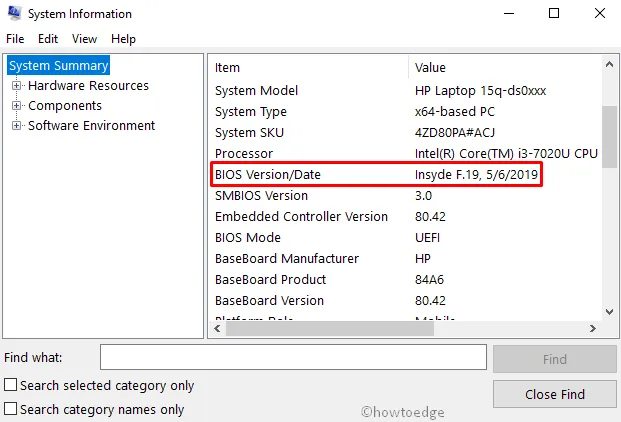
- Una vez que lo encuentre, anote su Valor y luego cierre la ventana.
- Abra su navegador web y navegue hasta el sitio web del fabricante para su BIOS.
- Descargue los archivos actualizados e instálelos en su PC correctamente.
Eso es todo, espero que esta guía ayude a solucionar el problema 0xc1900101-0x30018 en su PC con Windows 11 o 10.



Deja una respuesta